Behebung „\Computer ist nicht zugänglich. Möglicherweise sind Sie nicht berechtigt, diese Netzwerkressource zu verwenden.“
In diesem Artikel werde ich eine Anleitung zur Fehlerbehebung für die Dateifreigabe oder das Netzwerken zwischen zwei Computern schreiben. Leider kann Windows pingelig sein, und obwohl Sie vielleicht denken, dass alles funktionieren sollte, kann der Zugriff auf eine Freigabe auf einem anderen Computer fehlschlagen.
Ich habe zuvor einen Artikel darüber geschrieben, wie man zwei Computer miteinander vernetzt , auf denen beide Windows laufen, und ich habe auch darüber geschrieben, wie man zwei Computer drahtlos verbinden und Daten austauschen kann!
Wenn Sie also einen dieser beiden Artikel gelesen haben, aber immer noch nicht auf eine Freigabe auf einem anderen Computer im selben Netzwerk zugreifen können, probieren Sie die folgenden Tipps zur Fehlerbehebung aus!
Beheben Sie Probleme mit der Netzwerkfreigabe
1. Arbeitsgruppe(Workgroup) – Stellen Sie sicher, dass sich alle Computer, auf die Sie zugreifen möchten, in derselben Arbeitsgruppe befinden. Der Name der Arbeitsgruppe sollte auf allen Computern genau gleich sein. Achten Sie außerdem darauf, die gleiche Schreibweise für die Namen zu verwenden (alle Großbuchstaben oder alle Kleinbuchstaben).
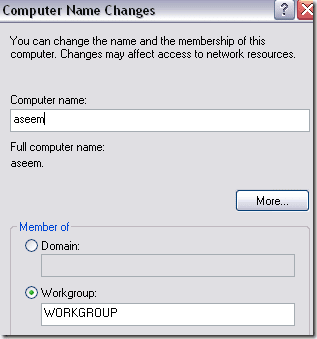
Klicken Sie unter Windows 7 und höher auf Start , geben Sie Arbeitsgruppe(workgroup) ein und wählen Sie dann Arbeitsgruppennamen ändern(Change workgroup name) . Klicken Sie auf die Schaltfläche Ändern(Change) , um den Arbeitsgruppennamen zu ändern.

2. Heimnetzgruppe(HomeGroup) – Windows 7 hat eine neue Funktion namens Heimnetzgruppe eingeführt(HomeGroup) , die alles automatisch einrichtet, sodass Sie Dateien zwischen Windows 7- , Windows 8- und Windows 10 -Computern freigeben können .

Sehen Sie sich meine Beiträge zum Konfigurieren einer Heimnetzgruppe in Windows und zum Beheben von Problemen mit Heimnetzgruppen an .
3. Datei- und Druckerfreigabe(File and Printer Sharing) – Stellen Sie sicher, dass die Datei- und Druckerfreigabe für den Netzwerkadapter aktiviert ist. Sie können dies aktivieren, indem Sie zu Systemsteuerung(Control Panel) , Netzwerkverbindungen(Network Connections) gehen , mit der rechten Maustaste auf die Netzwerkverbindung klicken, Eigenschaften(Properties) auswählen und sicherstellen, dass Datei- und Druckerfreigabe für Microsoft-Netzwerke aktiviert(File and Printer Sharing for Microsoft Networks) ist.
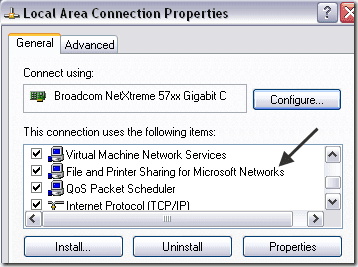
In Windows 7 und höher müssen Sie zum Netzwerk- und Freigabecenter( Network and Sharing Center) gehen , dann auf Erweiterte Freigabeeinstellungen(Advanced Sharing Settings) klicken und es dort einschalten.

4. Korrigieren Sie Subnetz- und IP-Adressen(Correct Subnet and IP addresses) – Sie sollten dieses Problem wirklich nicht haben, wenn alle Ihre Computer mit demselben Router verbunden sind, aber es ist dennoch erwähnenswert.
Stellen Sie sicher, dass die Subnetzmaske(Subnet Mask) und das Standard-Gateway( Default Gateway) für alle Computer gleich sind. Wenn diese nicht identisch sind, werden Sie Probleme haben, die Computer über das Netzwerk zu verbinden.
Sie können diese Details anzeigen, indem Sie auf Start , Ausführen gehen, (Run)CMD eingeben und dann IPCONFIG /ALL an der Eingabeaufforderung auf jedem Computer eingeben.
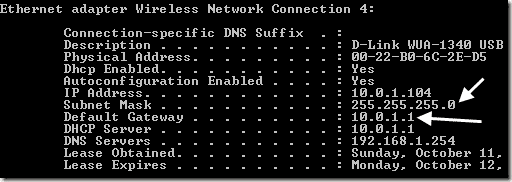
5. Überprüfen Sie die Firewalls –(Check Firewalls – ) Mein Vorschlag hier wäre, zuerst die Windows-Firewall auf allen Computern zu deaktivieren und dann zu versuchen, auf die freigegebenen Ordner zuzugreifen. Stellen Sie außerdem sicher, dass Sie alle Firewall-Programme von Drittanbietern wie Norton oder Comodo deaktivieren .
Wenn Sie feststellen, dass die Freigabe bei deaktivierter Firewall funktioniert, stellen Sie sicher, dass Sie die Datei- und Druckerfreigabe(File and Printer Sharing) zur Ausnahmeliste in Ihrer Windows-Firewall und den Firewall-Programmen von Drittanbietern hinzufügen.

6. Freigegebene Berechtigungen(Shared Permissions) – Wenn Sie die Meldung Sie haben möglicherweise keine Berechtigung zur Verwendung dieser Netzwerkressource … Zugriff verweigert erhalten(You might not have permission to use this network resource…Access is Denied) , könnte Ihr Problem auch darin bestehen, dass die Berechtigungen für das freigegebene Verzeichnis nicht richtig eingestellt sind.
Je nachdem, ob Sie XP Home oder XP Pro ausführen(XP Pro) , müssen Sie die Freigabe richtig konfigurieren. Bei XP Home können Sie Dateien nur mit der einfachen Dateifreigabe freigeben(Simple File Sharing) . Es ist ziemlich einfach, weil sie einen Assistenten haben, der Sie durch den Freigabeprozess führt.

Für XP Pro müssen Sie die einfache Dateifreigabe deaktivieren(disable Simple File Sharing) und die NTFS - Berechtigungen und Freigabeberechtigungen so einstellen, dass jeder Zugriff hat. Weitere Einzelheiten finden Sie in meinem Beitrag zum setting file/folder permissions oder zum Freigeben von Dateien zwischen Computern(share files between computers) .
7. Use TCP/IP Protocol – Sie müssen sich wahrscheinlich auch keine Gedanken darüber machen, aber um alle Grundlagen abzudecken, müssen Sie sicherstellen, dass alle Computer im Netzwerk das Internet TCP/IP -Protokoll verwenden, um zu kommunizieren und nicht IPX/SPX oder NetBEUI .
Sie können zu Start , Systemsteuerung(Control Panel) , Netzwerkverbindungen(Network Connections) gehen , mit der rechten Maustaste auf die Netzwerkverbindung klicken, Eigenschaften(Properties) wählen und sehen, welches Protokoll im Listenfeld aufgeführt ist.
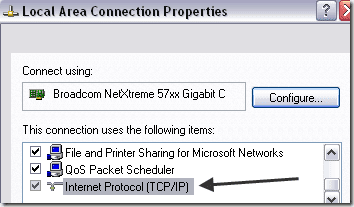
8. Benutzername und Passwörter(Username and Passwords) – Wenn Sie alles oben richtig gemacht haben und immer noch keine Verbindung herstellen können, können Sie auch versuchen sicherzustellen, dass die Benutzernamen und Passwörter auf allen Computern genau gleich sind.
Es ist am besten, Passwörter für alle Konten zu haben und auf jedem Computer ein neues Konto mit demselben Benutzernamen und Passwort zu erstellen. Manchmal ist es wichtig, ein neues Konto zu erstellen, anstatt nur den Namen oder das Passwort eines bestehenden Kontos zu ändern. Stellen Sie(Make) sicher, dass es sich bei den Konten um Administratoren(Administrators) handelt .
Außerdem ist es wichtig zu wissen, dass Sie möglicherweise keine Verbindung zu einer Netzwerkfreigabe herstellen können, wenn der Hostcomputer kein Kennwort für das Benutzerkonto hat. Sie können das passwortgeschützte Teilen deaktivieren , wodurch die oben genannte Anforderung entfällt, aber es ist weitaus weniger sicher.
9. Computernamen(Computer Names) – Stellen Sie sicher, dass die NetBIOS -Namen für alle Computer eindeutig sind. NetBIOS - Namen bestehen nur aus 8 Zeichen. Wenn Sie also einen Computer JohnnyBoy1 und JohnnyBoy2 genannt(JohnnyBoy2) haben, haben sie denselben NetBIOS - Namen.
Stellen Sie(Make) sicher, dass die ersten acht Zeichen eines Computernamens eindeutig sind, da Sie sonst Probleme bekommen. Beachten Sie, dass dies nur bei sehr alten Windows -Versionen auftritt . Für Windows 7(Windows 7) und höher ist dies nicht erforderlich .
10. Lokale Sicherheitsrichtlinie –(Local Security Policy – ) Ein weiterer Grund, warum Sie möglicherweise nicht über das Netzwerk auf einen anderen Computer zugreifen können, ist eine lokale Sicherheitsrichtlinie.
Sie können zu Systemsteuerung(Control Panel) , Verwaltung(Administrative Tools) , Lokale Sicherheitsrichtlinie(Local Security Policy) , Lokale Richtlinien(Local Policies) , Sicherheitsoptionen (Security) gehen(Options) . Suchen Sie nun die folgende Richtlinie:
Network access: Do not allow anonymous enumeration of SAM accounts and shares
Stellen Sie sicher, dass der Wert auf Disabled gesetzt ist . Stellen Sie außerdem sicher, dass Sie nur die Einstellung „ SAM-Konten und Freigaben(SAM accounts and shares) “ deaktivieren, nicht nur die „SAM-Konten“.
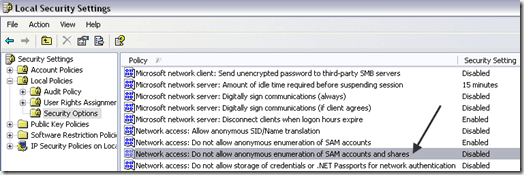
11. Antivirus und Internet Security(Uninstall anti-virus and Internet Security) deinstallieren – Stellen Sie abschließend(Finally) sicher, dass alle Ihre Antivirenprogramme entweder ausgeschaltet oder deinstalliert sind, um die Verbindung zu testen. Wenn Sie ein Internet-Sicherheitsprogramm(Internet Security) wie Norton Internet Security oder Kaspersky Internet Security haben, deaktivieren Sie es!
Das ist alles! Das sind alle Tipps, die mir einfallen, um Probleme mit der Dateifreigabe in Windows zu beheben ! Wenn Sie immer noch nicht auf eine Netzwerkfreigabe zugreifen können, posten Sie, was Sie bisher versucht haben, und ich werde versuchen, Ihnen zu helfen. Genießen!
Related posts
Fix „Ordner kann nicht gelöscht werden. Du brauchst eine Erlaubnis um diese Aktion auszuführen"
So beheben Sie den Fehler „Seitenfehler im nicht ausgelagerten Bereich“.
So beheben Sie „Bild konnte nicht geladen werden. Zum Wiederholen tippen“ Instagram-Fehler
So beheben Sie den Disney Plus-Fehlercode 83
So beheben Sie den Hulu-Fehlercode RUNUNK13
So beheben Sie den Netflix-Fehlercode F7701-1003
So beheben Sie ein USB-Gerät, das in Windows nicht erkannt wird
Die 10 besten Möglichkeiten, Ihren Computer kindersicher zu machen
So erkennen Sie Computer- und E-Mail-Überwachungs- oder Spionagesoftware
So beheben Sie, dass der Spotify Web Player nicht funktioniert
7 schnelle Lösungen, wenn Minecraft immer wieder abstürzt
So beheben Sie den Hulu-Fehler 94 auf Ihren Geräten
So beheben Sie das Abstürzen oder Einfrieren von Zoom
Was ist die Uber-Passagierbewertung und wie kann man sie überprüfen?
So beheben Sie, dass der Microsoft Windows-Suchindexer nicht mehr funktioniert und geschlossen wurde
So reparieren und beheben Sie den Winsock-Fehler in Windows
So reparieren oder reparieren Sie ein nasses oder flüssigkeitsbeschädigtes Smartphone
Beheben Sie fehlende oder verschwundene Desktopsymbole in Windows
So beheben Sie die Windows Media Player-Fehlermeldung „Diese DVD kann nicht abgespielt werden“.
So schalten Sie die Feststelltaste auf einem Chromebook ein oder aus
